Cách Chiếu Màn Hình Laptop Lên Tivi Qua Cổng HDMI Cực Đơn Giản
25/09/2024Bạn thường xuyên gặp phải tình huống muốn chia sẻ những hình ảnh, video trên laptop với mọi người? Hoặc đơn giản chỉ muốn thưởng thức những bộ phim yêu thích trên màn hình lớn hơn? Bạn nghĩ rằng việc kết nối laptop với tivi rất phức tạp? Hoàn toàn không phải vậy! Bạn không cần phải là một chuyên gia công nghệ để kết nối laptop với tivi. Chỉ với một vài bước hướng dẫn dễ hiểu, bạn hoàn toàn có thể tự mình thực hiện tại nhà.

Cách chiếu màn hình laptop lên TV qua cổng HDMI đơn giản
HDMI là gì?
HDMI (High-Definition Multimedia Interface) là một phụ kiện chuẩn giao tiếp kỹ thuật số được sử dụng rộng rãi để truyền tải tín hiệu hình ảnh và âm thanh chất lượng cao giữa các thiết bị điện tử như laptop, máy tính, tivi, đầu đĩa Blu-ray, v.v. Cổng HDMI cho phép truyền tải dữ liệu với tốc độ cao, đảm bảo hình ảnh sắc nét và âm thanh sống động.

Dây cáp HDMI
Cách chiếu màn hình laptop lên tivi thông qua cổng HDMI
Bước 1: Chuẩn bị
- Cáp HDMI: Chọn loại cáp HDMI chất lượng tốt, phù hợp với khoảng cách giữa laptop và tivi.
- Kiểm tra cổng HDMI: Đảm bảo cả laptop và tivi đều có cổng HDMI.
Bước 2: Kết nối
- Cắm cáp: Một đầu cáp HDMI cắm vào cổng HDMI trên laptop, đầu còn lại cắm vào cổng HDMI tương ứng trên tivi.
- Chọn nguồn vào: Trên điều khiển tivi, chọn nguồn vào là HDMI (HDMI 1, HDMI 2,...) tương ứng với cổng bạn vừa cắm.
Bước 3: Điều chỉnh màn hình
- Nhấn tổ hợp phím: Trên bàn phím laptop, nhấn tổ hợp phím Windows + P để chọn chế độ hiển thị (Duplicate, Extend, chỉ hiển thị trên màn hình này...).
- Điều chỉnh độ phân giải: Nếu hình ảnh bị mờ hoặc méo mó, hãy điều chỉnh độ phân giải màn hình cho phù hợp.
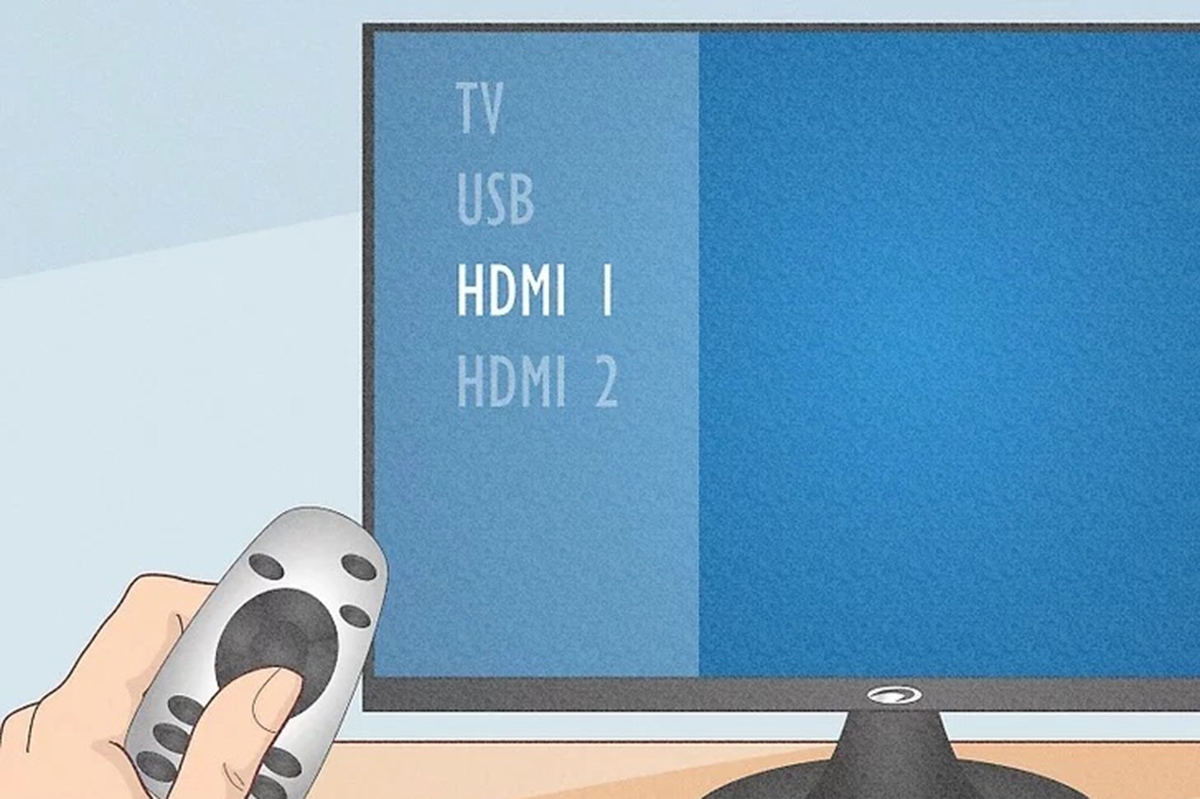
Cách chiếu đơn giản
Trường hợp laptop không có cổng HDMI
Đừng quá lo lắng nếu laptop của bạn không được trang bị cổng HDMI. Bạn vẫn có thể kết nối laptop với tivi bằng những cách sau:
1. Sử dụng bộ chuyển đổi
Bộ chuyển đổi USB Type-C sang HDMI: Đây là lựa chọn phổ biến cho những laptop đời mới. Bộ chuyển đổi này nhỏ gọn và tiện lợi, giúp bạn dễ dàng kết nối hai thiết bị. Tuy nhiên, chất lượng hình ảnh và âm thanh có thể bị ảnh hưởng tùy thuộc vào chất lượng của bộ chuyển đổi

Chuyển đổi USB Type-C sang HDMI
Bộ chuyển đổi DisplayPort sang HDMI: Nếu laptop của bạn có cổng DisplayPort, bạn có thể sử dụng bộ chuyển đổi này. Chất lượng hình ảnh và âm thanh thường tốt hơn so với bộ chuyển đổi USB Type-C sang HDMI.
2. Kết nối qua VGA
Đây là phương pháp truyền thống, tuy nhiên chất lượng hình ảnh sẽ không được sắc nét bằng HDMI. Bạn cần chuẩn bị thêm một dây cáp âm thanh 3.5mm để truyền tải âm thanh.
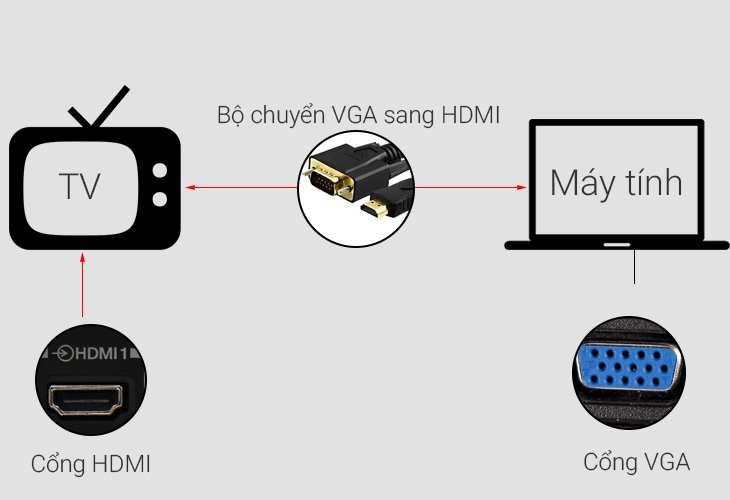
Kết nối qua VGA
3. Sử dụng thiết bị phát trực tuyến
Các thiết bị như Chromecast, Apple TV, hay các thiết bị hỗ trợ Miracast có thể giúp bạn truyền tải hình ảnh từ laptop lên tivi một cách không dây. Tuy nhiên, chất lượng hình ảnh có thể bị ảnh hưởng bởi tốc độ mạng.
| Tìm hiểu thêm: Những điều cần biết để mua một máy chiếu tốt ? |
Những câu hỏi thường gặp khi kết nối laptop với tivi
1. HDMI uy tín mua ở đâu, giá cáp HDMI là bao nhiêu?
Bạn có thể mua cáp HDMI tại Thiên Vũ Audio hoặc các cửa hàng điện tử, siêu thị, và trên các sàn thương mại điện tử như Lazada, Shopee, Tiki. Giá cáp HDMI phụ thuộc vào độ dài, phiên bản và thương hiệu, dao động từ vài chục nghìn đến vài trăm nghìn đồng.
2. Làm thế nào để kiểm tra tivi có kết nối được với HDMI hay không?
Bạn có thể kiểm tra thông số kỹ thuật của tivi hoặc xem trực tiếp các cổng kết nối ở mặt sau của tivi. Nếu có cổng HDMI, tivi của bạn hoàn toàn có thể kết nối được.
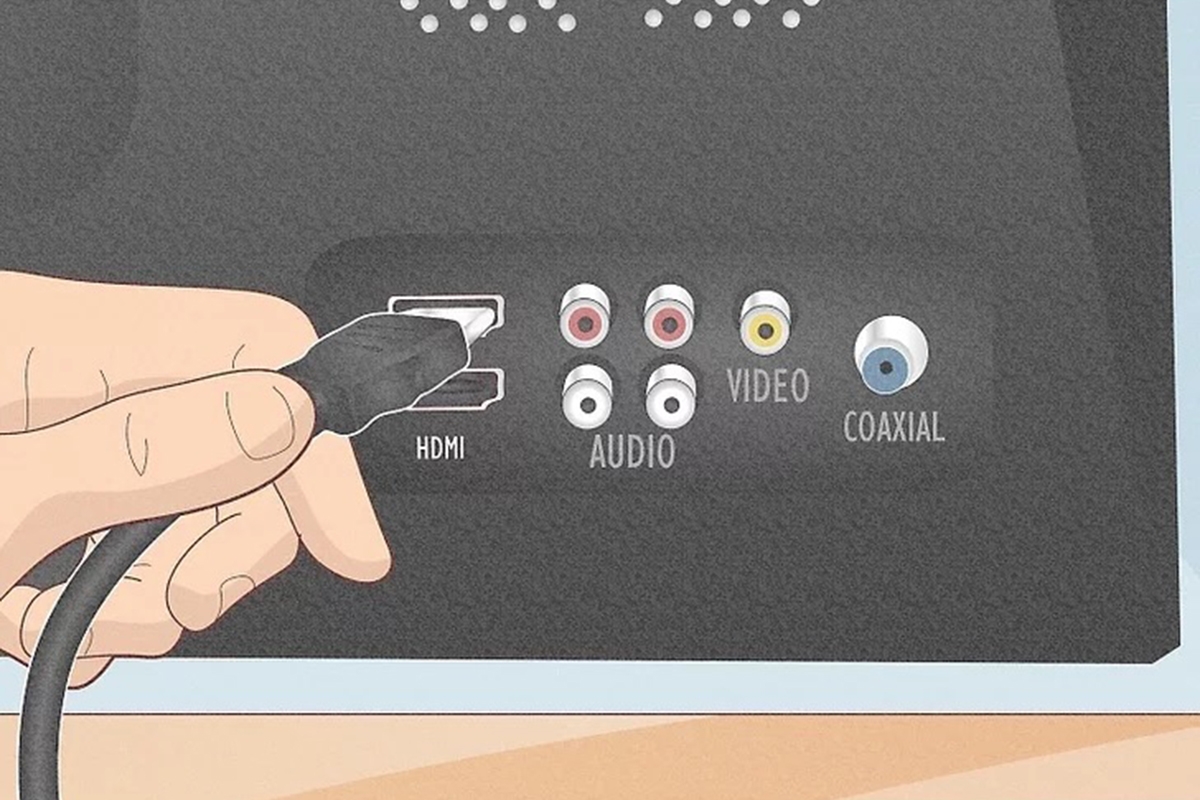
Kiểm tra kết nối
3. Sau khi kết nối, hình ảnh trên tivi méo mó, bị co lại, không hiển thị đủ hoặc tràn ra khung hình thì phải làm sao?
Hãy thử điều chỉnh độ phân giải màn hình, thay đổi chế độ hiển thị hoặc kiểm tra lại các kết nối. Nếu vẫn gặp vấn đề, hãy kiểm tra xem driver card màn hình của laptop đã được cập nhật chưa.
4. Khi kết nối HDMI thì có cần thêm dây âm thanh hay không? Làm thế nào để tivi nhận âm thanh từ laptop thông qua cáp HDMI?
Với cáp HDMI, bạn có thể truyền cả tín hiệu hình ảnh và âm thanh. Tuy nhiên, nếu tivi không phát ra âm thanh, hãy kiểm tra cài đặt âm thanh trên laptop và tivi. Đảm bảo rằng thiết bị phát âm thanh mặc định là HDMI.
5. Nếu sau khi áp dụng cách kết nối laptop với tivi qua cổng HDMI mà không có gì hiển thị trên tivi thì nên làm gì để khắc phục sự cố?
Hãy kiểm tra lại các kết nối, thay đổi cổng HDMI, khởi động lại cả laptop và tivi. Nếu vẫn không được, hãy thử sử dụng một cáp HDMI khác để loại trừ khả năng cáp bị hỏng.

Chiếu màn hình laptop với tivi qua cổng HDMI thành công
Hy vọng với những chia sẻ trên sẽ giúp bạn chiếu màn hình laptop với tivi qua cổng HDMI thành công. Để được tư vấn chi tiết hơn, quý khách liên hệ với Thiên Vũ Audio qua hotline 0787 683 688 - 0909397737 sẽ có bộ phận nhân viên kỹ thuật hỗ trợ 24/7 hoặc đến ngay 779 Trần Hưng Đạo, Phường 1, Quận 5, TPHCM để trải nghiệm trực tiếp các thiết bị âm thanh cao cấp hàng đầu thị trường hiện nay
| Dành cho bạn: Thiên Vũ Audio Đồng Hành Cùng Triển Lãm Từ Sợi Dệt Đến Vệt Số |

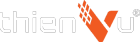



Bình luận bài viết này
Chia sẻ suy nghĩ của bạn với mọi người
Không có bình luận nào cho bài viết.
Viết bình luận